图像美化-图像替换
功能概览
图像替换 可替换 VR 空间中某个点位的原始拍摄照片,用新的全景图替换后,用户在浏览时会直接看到替换后的画面。
用途:适用于优化局部画质、更新场景内容或修正拍摄瑕疵,保证整体空间展示的一致性和专业性。
场景示例
- 房地产展示:替换因光照、拍摄角度不佳的点位照片,使整体空间效果更明亮统一。
- 教育培训:更新局部教学场景(如实验室、教室)的点位,保持场景内容的时效性。
- 展厅品牌:根据展会需求,替换局部点位内容(如展板、海报、布展氛围),实现快速更新。
- 艺术馆:修正部分拍摄瑕疵点位,确保展品色彩与细节的高质量呈现。
操作步骤
步骤1:打开 PC 编辑器 → 左侧功能栏点击 「图像美化」 → 点击「图像替换」。
步骤2:在漫游界面中选择需要替换的点位,上传新的全景图像文件 或 六视图文件 。
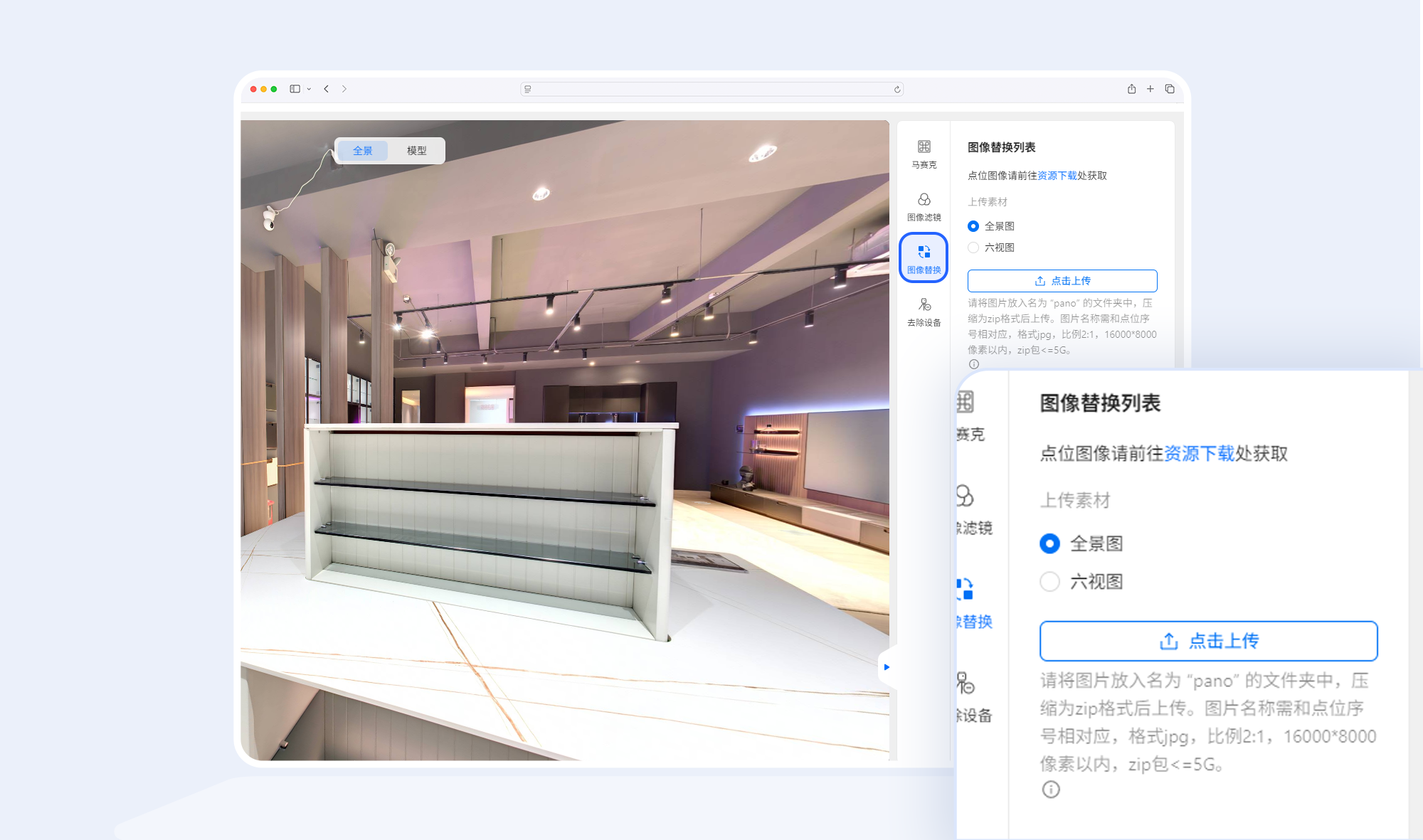
步骤3:预览替换效果 → 检查与周边点位的衔接是否自然。
步骤4:点击【保存】按钮生效。
使用要点
- 拍摄一致性:替换图像的光照、色温、拍摄高度应与周边点位保持一致,避免突兀。
- 衔接自然:发布前务必预览,检查替换点位与相邻点位的过渡是否流畅。
这篇文章对你有帮助吗?
是否
仍有疑问,我们很乐意为您提供帮助
在线交流
工作日 10:00-19:00(北京时间)
如视小助手
扫描二维码添加如视产品专家,1对1提供产品使用帮助。
